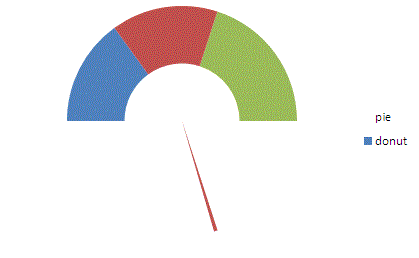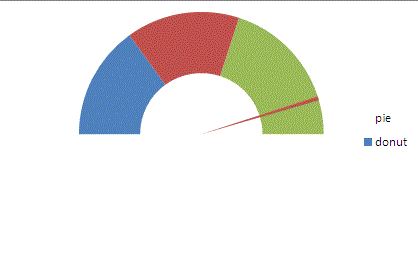Speedometer
(hız göstergesi) Grafiği
Bugün
speedeometer hız grafiğinin nasıl yapıldığını basit şekilde anlatamaya
çalışalım:
Bu
grafiği oluştururken 2 grafiği iç içe kullanacağız, bunlardan biri halka diğeri
pasta grafiği olacak.
1. ADIM
Aşağıda
grafiklerimi oluşturacak tabloya veri değerlerini girdim.
A
|
B
|
C
|
D
|
E
|
|
1
|
|||||
2
|
|||||
3
|
donut
|
pie
|
|||
4
|
kırmızı
|
30
|
90
|
||
5
|
sarı
|
30
|
1
|
||
6
|
mavi
|
40
|
109
|
=200-C4-C5
|
|
7
|
toplam
|
100
|
|||
8
|
|||||
9
|
|||||
10
|
|||||
11
|
2. ADIM
Tüm
verileri seçip grafik ekle => diğer grafikler => halka
grafiğini seçelim,
3. ADIM
Grafiğin üzerinde iken sağa tıklayıp veri serisini biçimlendir, ilk dilimin açısına 270 yazıyoruz, bunu yapmamızın sebebi grafiği 200 e tamamlayan verileri grafiğin alt tarafına almak, (daha sonra onları görünmez yapacağız)
4. ADIM
Şimdi
içerideki grafiğin altparçasının rengini ve anahtatlarını dolgusuz hale
getirelim.

Aynı şekilde üst grafik içinde gösterge iğnesi dışında kalan tüm parçaları dolgusuz ve anahtatsız hale getirelim
5. ADIM
Gösterge iğnemin olduğu üstteki grafiği seçelim ve grafik
türünü değiştirip pasta grafiği oluşturalım.
6. ADIM
Gösterge
iğnem alt kısımda kaldı bunu da düzeltmek için yine pasta grafinde sağa
tıklayıp veri serilerini biçimlendir diyoruz ve ilk dilimin açısına 270 yazıyoruz,
Ve gösterge iğnemi halka grafiğinin üzerinde göstermek için ikincil eksen kısmını işaretliyoruz.
7. ADIM
8. ADIM
9. ADIM
Butonun
üzerindeyken denetim biçimlendir, 0 ile 100 arasında değerler olsun, 10 ar
birim artsın etkilenecek hücre ise iğne değerimi gösteren C4 hücresi olsun.
BİTTİ
Evet
hız grafiğimiz hazır, buton ile aşağı yukarı giderek mevcut değerleri
ayarlayabilirim.